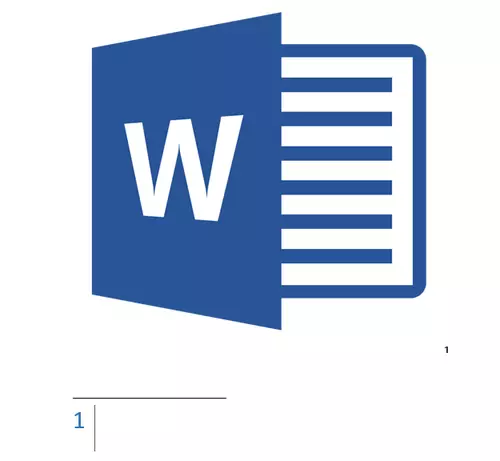
माइक्रोसेट वर्ड में फुटनोट्स टिप्पणियों या नोट्स की तरह कुछ है जिसे किसी भी पृष्ठ (पारंपरिक फुटनोट्स) और बहुत अंत में (अंत फुटनोट) दोनों पर टेक्स्ट दस्तावेज़ में रखा जा सकता है। तुम्हें यह क्यों चाहिए? सबसे पहले, कार्यों को सहयोग करने और / या किसी पुस्तक को लिखने के दौरान, जब लेखक या संपादक को किसी विशेष शब्द, शब्द, वाक्यांश का स्पष्टीकरण करने की आवश्यकता होती है।
कल्पना करें कि किसी ने आपको एक टेक्स्ट दस्तावेज़ एमएस वर्ड फेंक दिया, जिसे आपको देखना चाहिए, जांचें और यदि आवश्यक हो, तो कुछ बदलें। लेकिन यदि आप इस "कुछ" को दस्तावेज़ या किसी अन्य व्यक्ति के लेखक को बदलते हैं तो कैसे होना चाहिए? मामलों में कैसे रहें जब आपको केवल कुछ नोट या स्पष्टीकरण छोड़ने की आवश्यकता होती है, उदाहरण के लिए, पूरे दस्तावेज़ की सामग्री पर चढ़ाई किए बिना वैज्ञानिक कार्य या पुस्तक में? यह इसके लिए है कि फुटनोट की आवश्यकता है, और इस लेख में हम इस बारे में बताएंगे कि Word 2010 - 2016 में फुट के साथ-साथ उत्पाद के पुराने संस्करणों में भी बताएं।
ध्यान दें: इस आलेख में निर्देश माइक्रोसॉफ्ट वर्ड 2016 के उदाहरण पर दिखाया जाएगा, लेकिन यह कार्यक्रम के पिछले संस्करणों पर भी लागू होता है। कुछ आइटम दृष्टि से भिन्न हो सकते हैं, उनके पास थोड़ा अलग नाम हो सकता है, लेकिन प्रत्येक चरण का अर्थ और सामग्री लगभग समान है।
पारंपरिक और अंत फुटनोट्स जोड़ना
शब्द में फुटनोट्स का उपयोग करके, आप न केवल स्पष्टीकरण प्रदान कर सकते हैं और टिप्पणियां छोड़ सकते हैं, लेकिन मुद्रित दस्तावेज़ में टेक्स्ट के लिए लिंक भी जोड़ सकते हैं (अक्सर, लिंक के लिए लिंक का उपयोग किया जाता है)।
ध्यान दें: पाठ दस्तावेज़ के संदर्भों की एक सूची जोड़ना चाहते हैं, स्रोतों और लिंक बनाने के लिए आदेशों का उपयोग करें। आप उन्हें टैब में पा सकते हैं "लिंक" टूलबार, समूह पर "लिंक और साहित्य की सूची".
एमएस वर्ड में परंपरागत और अंत फुटनोट स्वचालित रूप से गिने जाते हैं। सभी दस्तावेज़ों के लिए, आप एक सामान्य संख्या योजना का उपयोग कर सकते हैं या आप प्रत्येक व्यक्तिगत विभाजन के लिए विभिन्न योजनाएं बना सकते हैं।
परंपरागत और अंत फुटनोट्स जोड़ने के साथ-साथ उन्हें संपादित करने के लिए आवश्यक आदेशों को टैब में स्थित हैं। "लिंक" , समूह "फुटनोट्स".
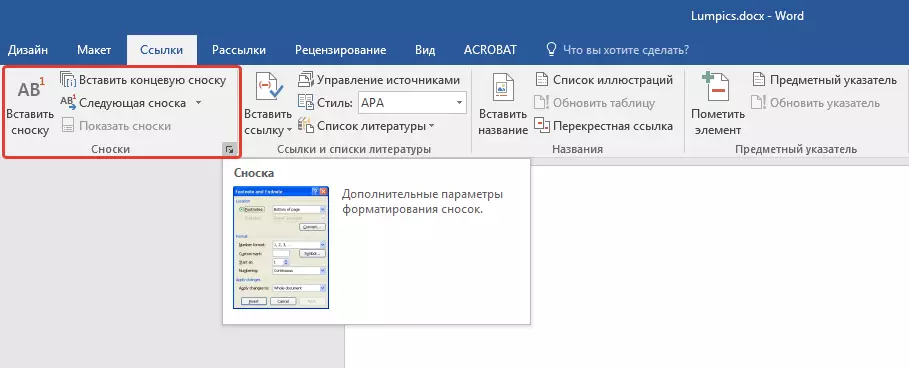
नोट: शब्द में फ़ुटनोट्स की संख्या स्वचालित रूप से भिन्न होती है, हटाने या स्थानांतरित करते समय स्वचालित रूप से भिन्न होती है। यदि आप देखते हैं कि दस्तावेज़ में फुटनोट्स को गलत तरीके से गिना जाता है, तो सबसे अधिक संभावना है, दस्तावेज़ में सुधार शामिल हैं। इन सुधारों को लिया जाना चाहिए, जिसके बाद सामान्य और अंत फुटनोट्स को फिर से सही तरीके से क्रमांकित किया जाएगा।
1. उस स्थान पर बाईं माउस बटन पर क्लिक करें जहां आप एक फुटनोट जोड़ना चाहते हैं।
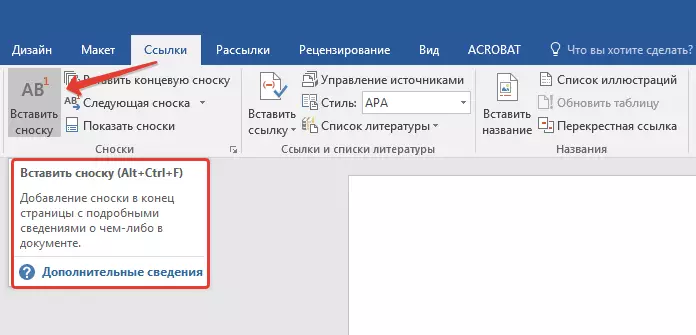
2. टैब पर जाएं "लिंक" , समूह "फुटनोट्स" और उपयुक्त आइटम पर क्लिक करके एक नियमित या अंत फुटनोट जोड़ें। फुटनोट संकेत वांछित स्थान पर स्थित होगा। यदि यह सामान्य है तो फुटनोट पेज के नीचे होगा। अंत फुटनोट दस्तावेज़ के अंत में स्थित होगा।
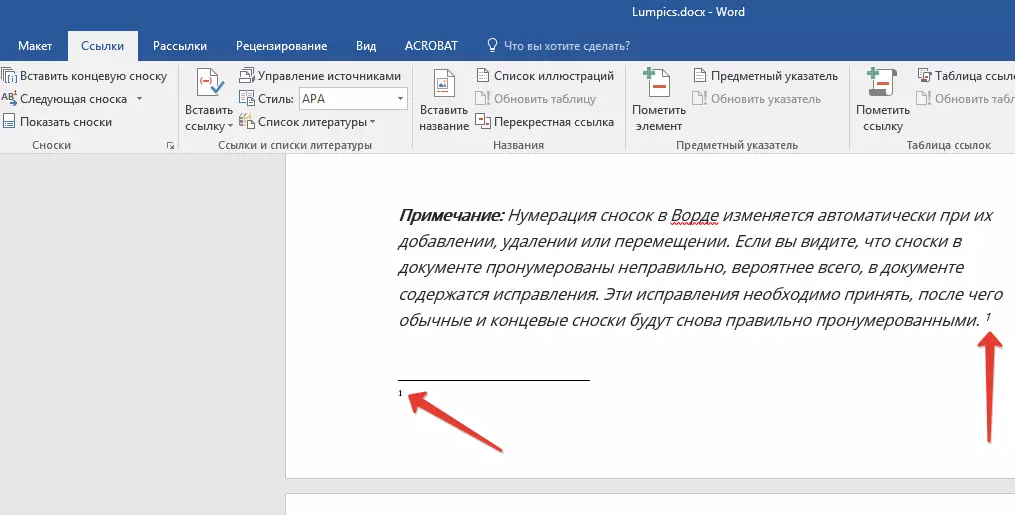
अधिक सुविधाओं के लिए, उपयोग करें कुंजीपटल अल्प मार्ग: "CTRL + ALT + F" - एक पारंपरिक फुटनोट जोड़ना, "CTRL + ALT + D" - अंत जोड़ रहा है।
3. वांछित फुटनोट टेक्स्ट दर्ज करें।

4. पाठ में अपने साइन पर लौटने के लिए फुटनोट आइकन (सामान्य या अंत) पर दो बार क्लिक करें।

5. यदि आप फुटनोट या उसके प्रारूप का स्थान बदलना चाहते हैं, तो संवाद बॉक्स खोलें "फुटनोट्स" एमएस वर्ड कंट्रोल पैनल पर और आवश्यक कार्रवाई करें:
- समूह में विपरीत के रूप में, पारंपरिक फुटनोट्स को समाप्त करने के लिए "पद" वांछित प्रकार का चयन करें: "फुटनोट्स" या "अंत फुटनोट्स" तब दबायें "बदलने के" । क्लिक "ठीक है" पुष्टि करने के लिए।
- संख्या प्रारूप को बदलने के लिए, वांछित स्वरूपण का चयन करें: "संख्या स्वरूप" — "लागू करना".
- मानक संख्या बदलने के लिए और इसके बजाय फुटनोट के लिए अपना साइन इंस्टॉल करें, चालू करें "प्रतीक" और चुनें कि आपको क्या चाहिए। फुटनोट्स के मौजूदा संकेत अपरिवर्तित रहेगा, और नया संकेत विशेष रूप से नए फुटनोट्स के लिए लागू किया जाएगा।


प्रारंभिक विन्यास मूल्य कैसे बदलें?
पारंपरिक फुटनोट्स स्वचालित रूप से संख्याओं के साथ शुरू होते हैं "1" , अंत - पत्र के साथ शुरू "मैं" के बाद "II" , फिर "III" आदि। इसके अलावा, पृष्ठ (सामान्य) के निचले हिस्से में या दस्तावेज़ (टर्मिनल) के अंत में फुटनोट में शब्द में करना चाहते हैं, आप किसी भी अन्य प्रारंभिक मान को भी सेट कर सकते हैं, जो कि एक और अंक या पत्र स्थापित कर सकते हैं।
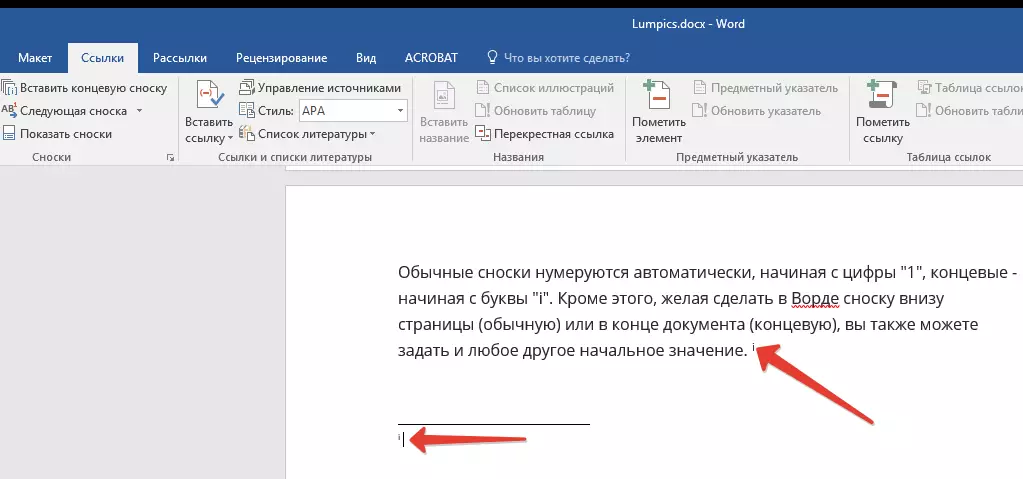
1. टैब में संवाद बॉक्स को कॉल करें "लिंक" , समूह "फुटनोट्स".
2. क्षेत्र में वांछित प्रारंभिक मान का चयन करें। "के साथ शुरू".
3. परिवर्तन लागू करें।

फुटनोट की निरंतरता की सूचना कैसे बनाएं?
कभी-कभी ऐसा होता है कि फुटनोट पृष्ठ पर फिट नहीं होता है, इस मामले में आपको इसकी निरंतरता की सूचना जोड़ने की आवश्यकता होती है ताकि दस्तावेज़ को पढ़ने वाला व्यक्ति जागरूक हो जाएगा कि फुटनोट पूरा नहीं हुआ है।
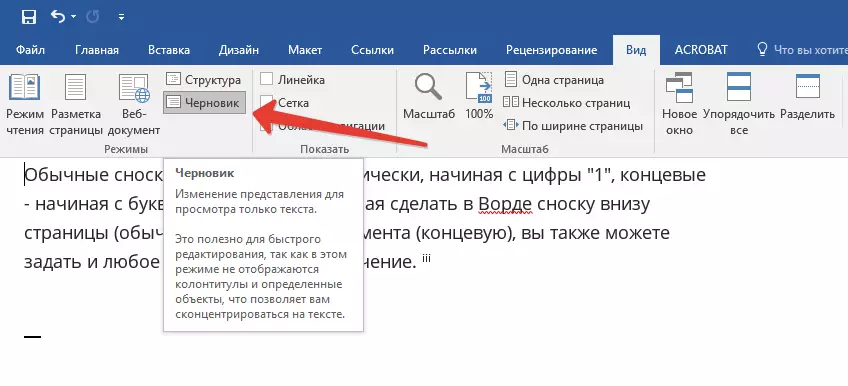
1. टैब में "राय" मोड चालू करें "प्रारूप".
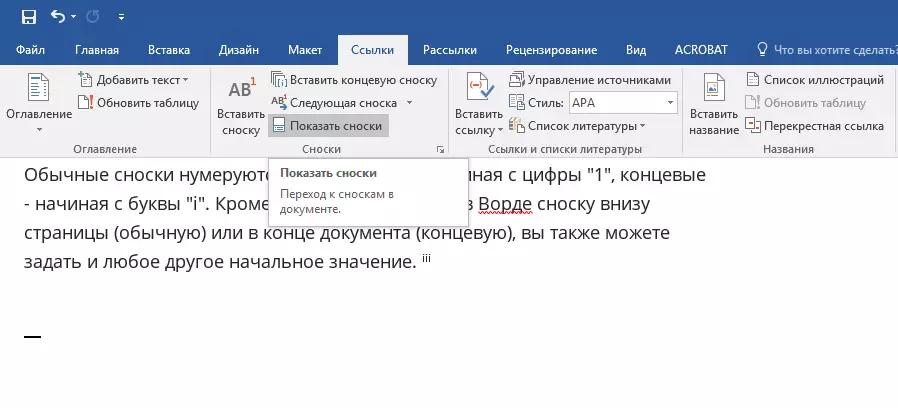
2. टैब पर जाएं "लिंक" और समूह में "फुटनोट्स" चुनना "फुटनोट दिखाएं" और फिर फ़ुटनोट्स (साधारण या अंत) के प्रकार को निर्दिष्ट करें जिसे आप दिखाना चाहते हैं।
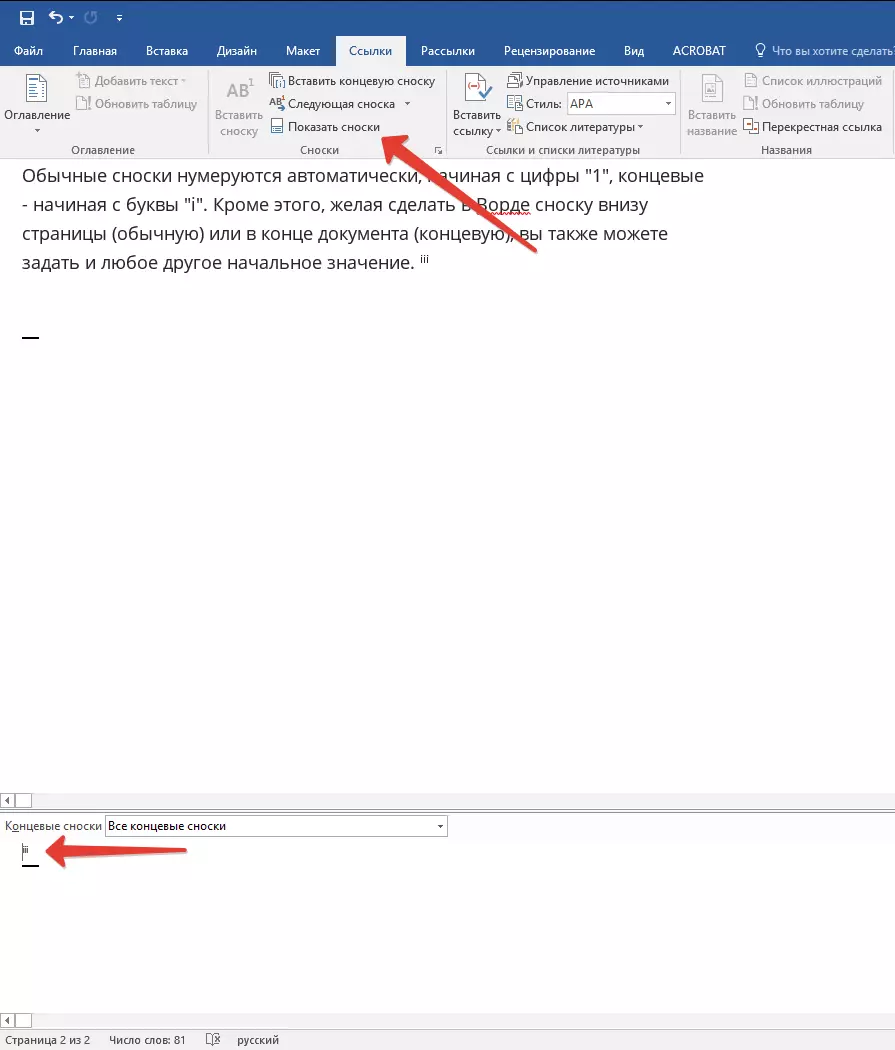
3. दिखाई देने वाली फ़ुटनोट सूची में, क्लिक करें "फुटनोट की निरंतरता की अधिसूचना" ("टर्मिनल फुटनोट की निरंतरता की अधिसूचना").
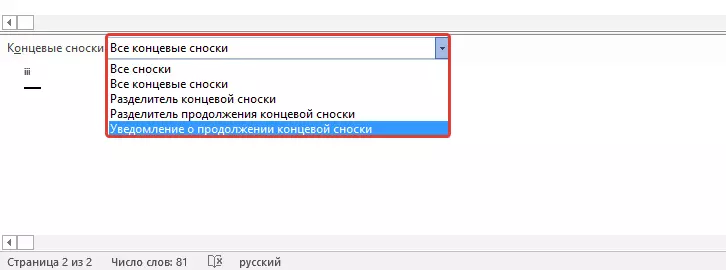
4. फ़ुटनोट्स में निरंतरता को सूचित करने के लिए आवश्यक पाठ दर्ज करें।
एक फुटनोट विभाजक को कैसे बदलें या हटाएं?
दस्तावेज़ की टेक्स्ट सामग्री पारंपरिक और अंत, क्षैतिज रेखा (फुटनोट विभाजक) दोनों फुटनोट्स से अलग होती है। इस मामले में जब फुटनोट किसी अन्य पृष्ठ पर जाते हैं, तो रेखा लंबी हो जाती है (पृथक्करण विभाजक)। माइक्रोसॉफ्ट वर्ड में, आप इन विभाजकों को चित्र या टेक्स्ट जोड़कर कॉन्फ़िगर कर सकते हैं।
1. Chernovka मोड ड्राफ्ट चालू करें।
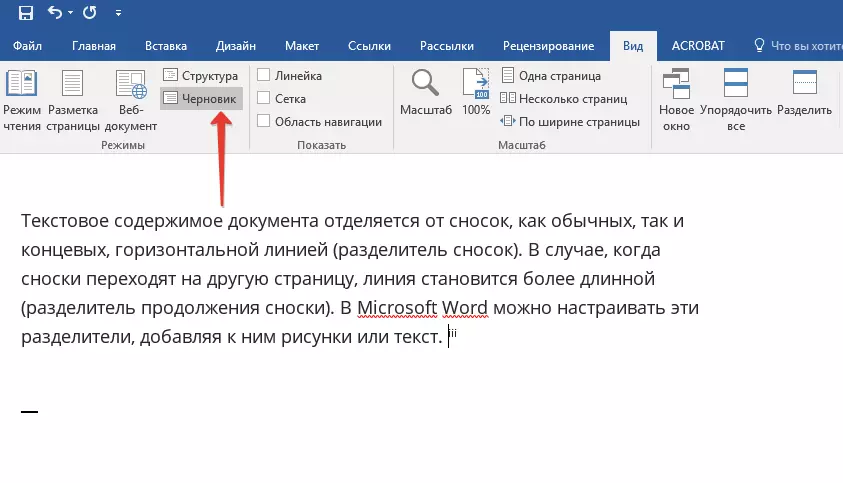
2. टैब पर लौटें "लिंक" और प्रेस "फुटनोट दिखाएं".
3. उस विभाजक के प्रकार का चयन करें जिसे आप बदलना चाहते हैं।
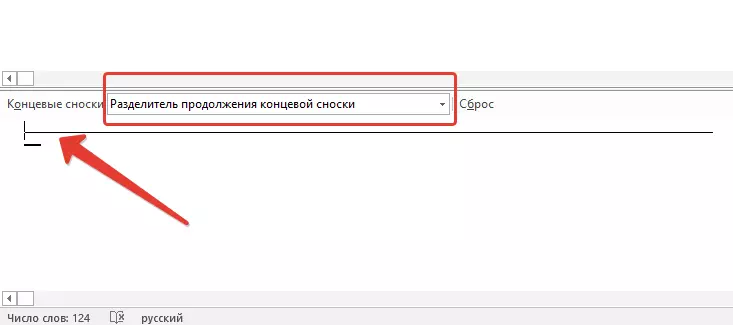
4. वांछित विभाजक का चयन करें और उचित परिवर्तन करें।
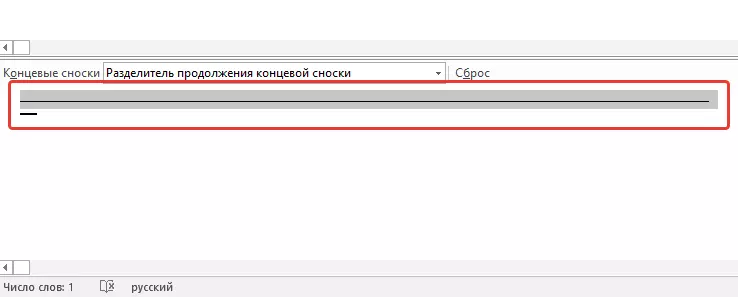
- विभाजक को हटाने के लिए, बस क्लिक करें "हटाएं".
- विभाजक को बदलने के लिए, चित्रों के संग्रह से उपयुक्त रेखा का चयन करें या बस वांछित पाठ दर्ज करें।
- डिफ़ॉल्ट विभाजक को पुनर्स्थापित करने के लिए, दबाएं "रीसेट".
एक फुटनोट कैसे निकालें?
यदि फुटनोट की आपको अब आवश्यकता नहीं है और आप इसे हटाना चाहते हैं, तो याद रखें कि आपको फुटनोट के पाठ को हटाने की आवश्यकता नहीं है, लेकिन इसका चरित्र। फुटनोट साइन के बाद, और इसके साथ, सभी सामग्री के साथ फुटनोट हटा दिया जाएगा, स्वचालित संख्या बदलना है, लापता आइटम को खिलाया जाता है, यानी, यह सही हो जाएगा।
इस पर, अब आप जानते हैं कि वर्ड 2003, 2007, 2012 या 2016 के साथ-साथ किसी अन्य संस्करण में एक फुटनोट कैसे सम्मिलित करें। हमें आशा है कि आपके लिए यह आलेख उपयोगी था और माइक्रोसॉफ्ट के उत्पाद में दस्तावेजों के साथ बातचीत को सरल बनाने में मदद करेगा, चाहे वह काम, अध्ययन या रचनात्मकता हो।
